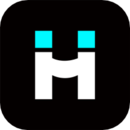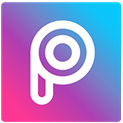Win7系统如何强制删除文件
在windows 7系统中,有时会遇到无法删除的文件或文件夹,这可能是由文件被占用、权限问题或其他系统限制导致的。为了帮助用户解决这一问题,本文将介绍几种在win7系统中强制删除文件的方法,从快捷键操作、任务管理器、命令提示符、安全模式以及第三方工具等多个维度进行阐述。
一、快捷键操作
1. shift+delete:这是最直接的强制删除方式。选中需要删除的文件或文件夹,同时按下shift和delete键,即可永久删除,不经过回收站。
2. 右键+shift:右键点击需要删除的文件或文件夹,同时按住shift键,在弹出的菜单中选择“删除”选项,同样可以实现永久删除。
二、任务管理器
当文件或文件夹因被其他程序占用而无法删除时,可以通过任务管理器结束相关进程。
1. 打开任务管理器:按下ctrl+alt+delete组合键,选择“任务管理器”或右键点击任务栏空白处,选择“启动任务管理器”。
2. 结束进程:在任务管理器中找到占用文件的进程,右键点击并选择“结束进程”。有时可能需要结束相关的多个进程。
3. 使用ntsd命令:如果任务管理器中无法结束进程,可以使用ntsd命令强行终止。按下win+r键,输入“ntsd -c q -p 进程的pid值”并回车。其中,进程的pid值可以在任务管理器的“进程”选项卡中找到。
三、命令提示符
通过命令提示符,可以使用del命令强制删除文件或文件夹。
1. 打开命令提示符:按下win+r键,输入cmd并回车。
2. 使用del命令:在命令提示符中输入del命令,如“del /f /s /q c:⁄⁄文件路径⁄⁄文件名”即可强制删除指定文件。如果要删除文件夹,可以使用rd命令,如“rd /s /q c:⁄⁄文件夹路径”。
四、安全模式
如果常规方法无法删除文件,可以尝试进入安全模式。在安全模式下,windows只加载最基本的驱动和程序,可以避免文件被占用,从而实现删除。
1. 重启电脑:点击“开始”菜单,选择“重新启动”。
2. 进入安全模式:在电脑启动时,按下f8键,选择“安全模式”进入。
3. 删除文件:在安全模式下,找到并删除无法删除的文件或文件夹。

五、第三方工具
如果以上方法都无法删除文件,可以考虑使用第三方工具。如冰刃、360安全卫士等,它们都是强制删除文件、病毒、木马文件的强有力工具。
1. 360安全卫士:如果电脑上已经安装了360安全卫士,可以直接右键点击无法删除的文件,选择“使用360强行删除”。如果文件仍在后台运行,可以选择“使用360解除占用”后再强制删除。
2. winrar:winrar是一款压缩软件,但它也具备删除功能。右键点击无法删除的文件,选择“添加到压缩文件”,在弹出的对话框中勾选“压缩后删除源文件”,点击“确定”即可。
总结
在windows 7系统中,强制删除文件的方法多种多样。用户可以根据具体情况选择合适的方法,如快捷键操作、任务管理器、命令提示符、安全模式以及第三方工具等。同时,在删除文件时,一定要谨慎操作,避免误删重要文件。